Googleアカウントで2要素認証を有効にする方法と、その理由

この日とマルウェアボットの時代と0日私の意見では、エクスプロイト、電子メールアカウントへの2要素認証の追加はもはやオプションではありません。アカウントのGoogleの2段階認証プロセス機能を有効にする簡単なプロセスを次に示します。

Googleのチームは理解していることを示しましたこの問題を解決し、2段階認証(2要素認証とも呼ばれます)と呼ばれる保護を支援するグルーヴィーなセキュリティ機能を実装しました。 1年以上前にセキュリティ機能の完全なレビューを行いましたが、最近のネット上のすべてのセキュリティイベントに照らして、Googleの2段階認証プロセスを再確認して、できるだけ早く有効にすることを全員に思い出させようと思います。
Google 2段階認証プロセスを有効にする前に
アカウントでGoogleの2段階認証プロセスを有効にする前に注意すべき点がいくつかあります。
- 2段階認証を有効にする 壊れます 携帯端末に配信されるメールまたはiMapまたはanswers.groovypost.comなど、Googleを使用して認証する他のアプリケーションを介したメールクライアント。 Googleでは、これらのアプリ/サービスに対して1回限りのパスワードまたはアプリケーション固有のパスワードを作成できます。参考までに数秒で完了します。
- バックアップ用の電話/デバイスをセットアップすることが重要です2段階認証プロセスを有効にして、アカウントからロックアウトされないようにします。 TXTメッセージコードまたは音声通話を介してコードを送信するように、バックアップ電話を設定できます。プロセスは簡単ですが、 非常に重要。この手順をスキップしないでください。
- 2段階認証プロセスが有効になった後アカウントにアクセスして、モバイル用のGoogle認証システムアプリをダウンロードしてインストールします。これにより、Googleがtxtメッセージを送信する必要がなくなるため、現金を節約できます。
- それでおしまい。前進し続け、おいしい、グルーヴィーなGoogleセキュリティの良さを実現します たった今.
Google 2段階認証プロセスを有効にする方法
GMailアカウントにログインし、上部のユーザー名をクリックします。これにより、コンテキストメニューが開きます。自分の名前の下の[アカウント]をクリックします。
注意 – Google Appsユーザーの場合、アカウントで機能を使用するには、システム管理者が管理コンソールで2段階認証を有効にする必要があります。
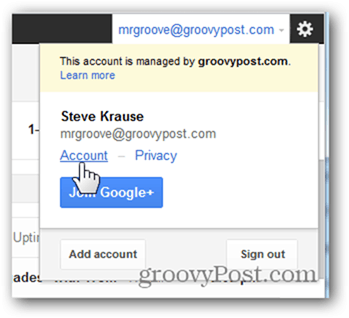
セキュリティをクリックします。
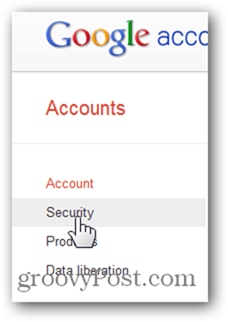
2段階認証プロセスで、[編集]をクリックします。
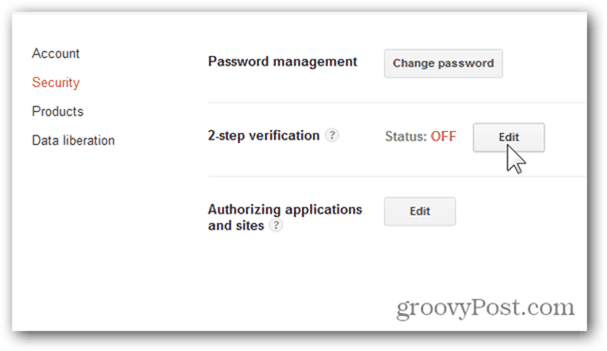
プロンプトが表示されたら、再度サインインします(セキュリティ上の理由から、再度ログインさせます)。
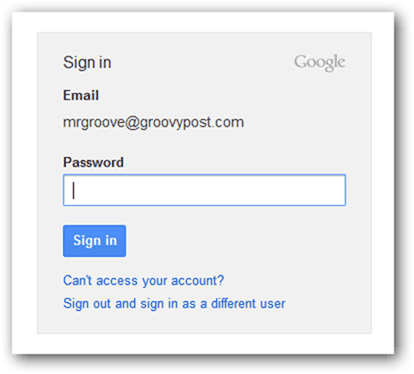
携帯電話を取り出して、[セットアップの開始>>]をクリックします。
![[セットアップを開始]をクリックします [セットアップを開始]をクリックします](/images/howto/how-to-enable-two-factor-auth-for-google-accounts-and-why-you-should_6.png)
電話番号を入力し、[コードの送信]をクリックします(注– Google Voice番号は使用しないでください。携帯電話が必要です)。
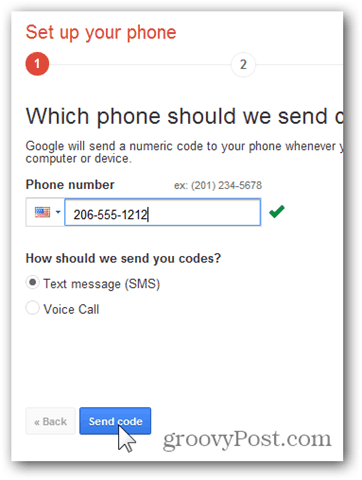
Googleから6桁のTXTメッセージが電話に送信されます。入力して、[確認]をクリックします。
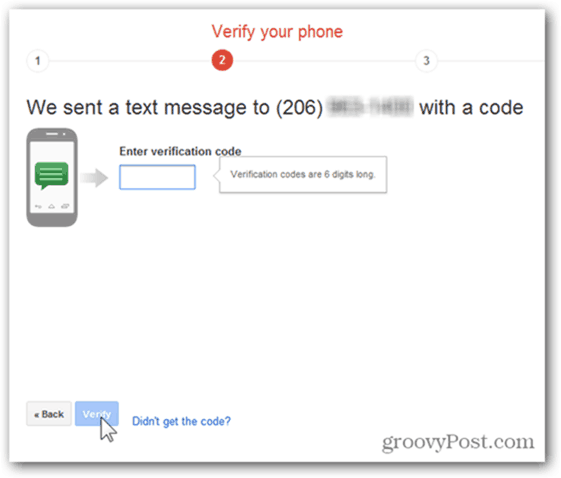
デフォルトでは、Googleはあなたのコンピューターを信頼します現在使用しており、30日間は2段階認証プロセスを使用する必要はありません。私のラップトップはいつでも私を離れることはなく、しっかりしたAVソリューションがインストールされているため、マルウェアがインストールされていないことを99%確信しています。
ただし、最大限のセキュリティを確保するために、チェックを外しても構いませんが、開始時にはデフォルトのままにしておくことをお勧めします。
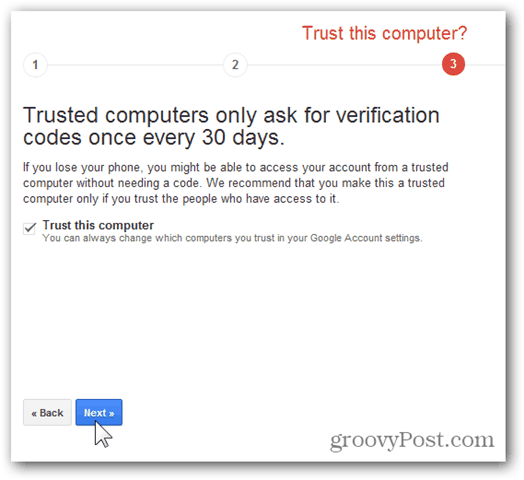
ネット上の多くのアプリケーションがGoogleを使用していますログインするアカウント。ただし、2段階認証コードを要求するインターフェースはありません。メールはリアルタイムで配信されるため、iPhoneのようなモバイルデバイスでも同じことが言えます。このような場合、Googleではこれらのデバイスのパスワードを作成できます。これについては後で詳しく説明しますので、[パスワードを作成]をクリックするか、[後で実行]をクリックして設定します。
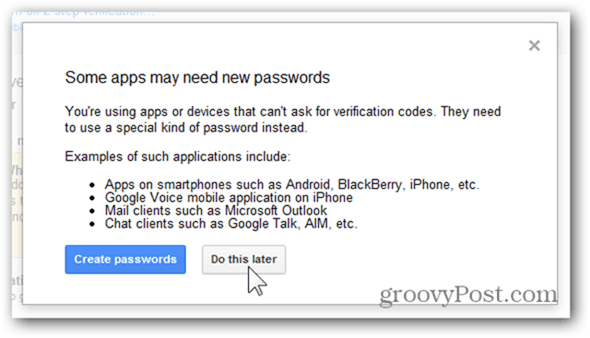
出来た。 Googleアカウントの2段階認証が有効になりました。
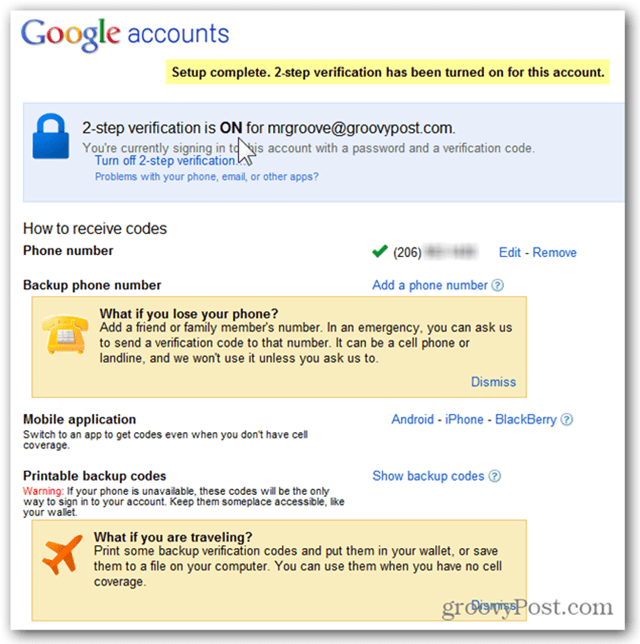
注意: 続行してテストする前に、電話を紛失してアカウントにログインする必要がある場合に備えて、バックアップ用の電話を設定することを強くお勧めします。上記のように[電話番号を追加]リンクをクリックするだけで、簡単なプロセスが表示されます。
テストするには、ユーザー名をクリックしてGoogleアカウントからログアウトし、ログアウトします。
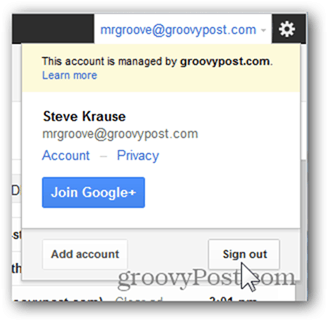
ログインすると、その後に気付くでしょうGoogleのユーザー名とパスワードを入力すると、Googleは携帯電話に新しい6桁のコードを含むTXTメッセージを送信し、入力を促すメッセージを表示します。 Googleからtxtメッセージを送信しないようにする場合は、AndroidまたはiPhone Mobile用のGoogle認証システムアプリをダウンロードしてインストールしてください。無料で簡単に使用できます。
コードを入力し、確認をクリックします
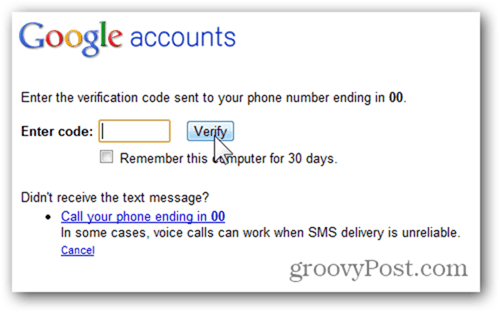
この日とマルウェアボットの時代と0日私の意見では、エクスプロイト、電子メールアカウントへの2要素認証の追加はもはやオプションではありません。少し不便ですが、数週間、あるいは何年もアカウント侵害から一掃するよりも、アカウントとデジタルライフを安全に保つために1日に数分を費やす方が間違いなく優れています。










コメントを残す